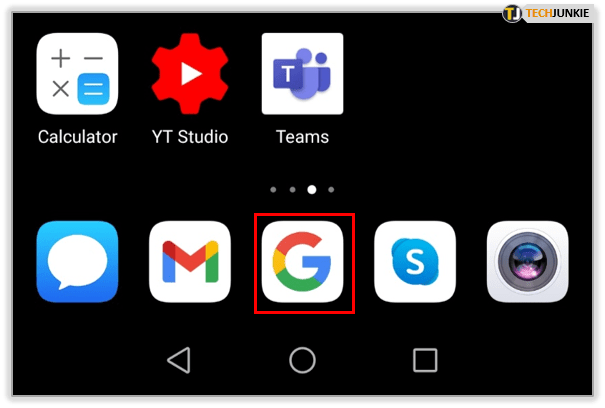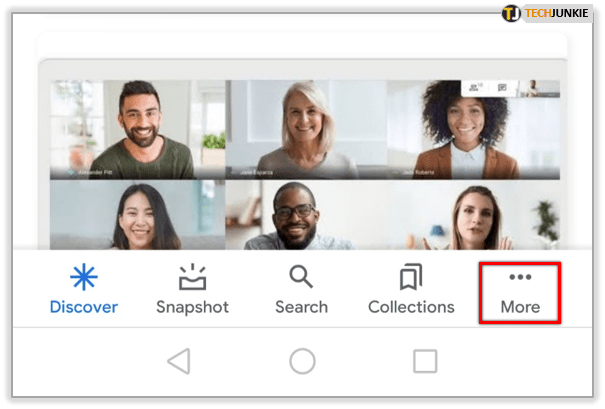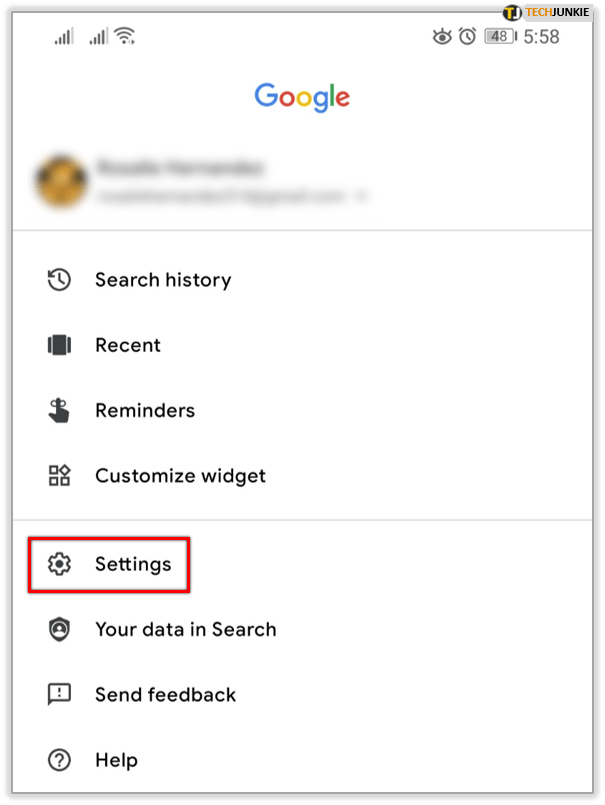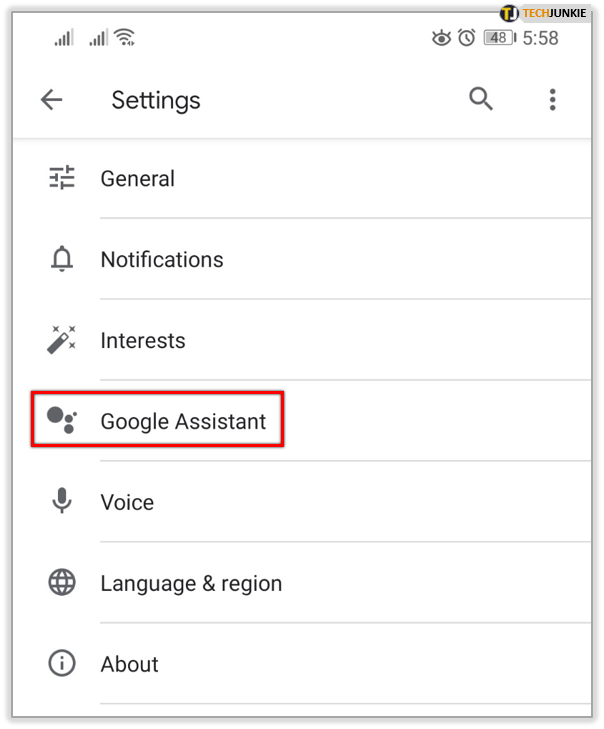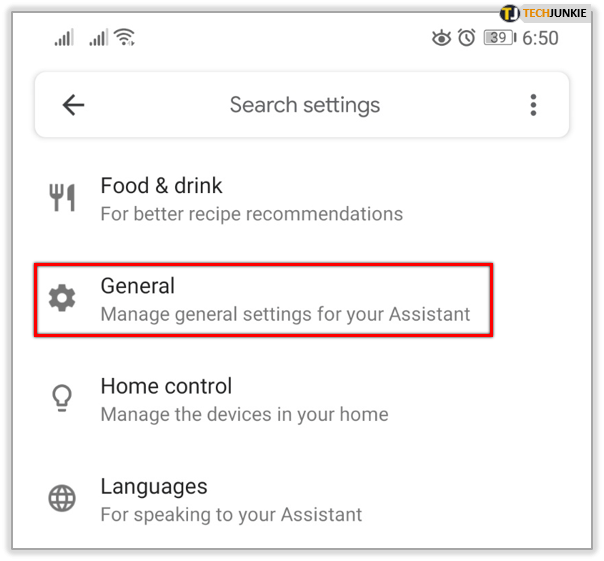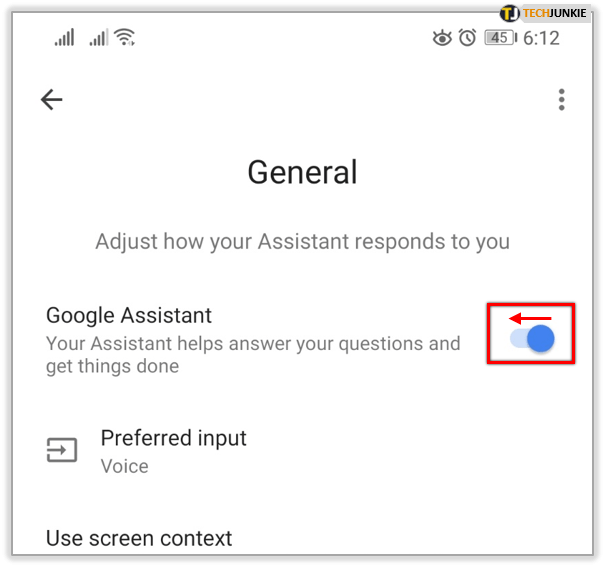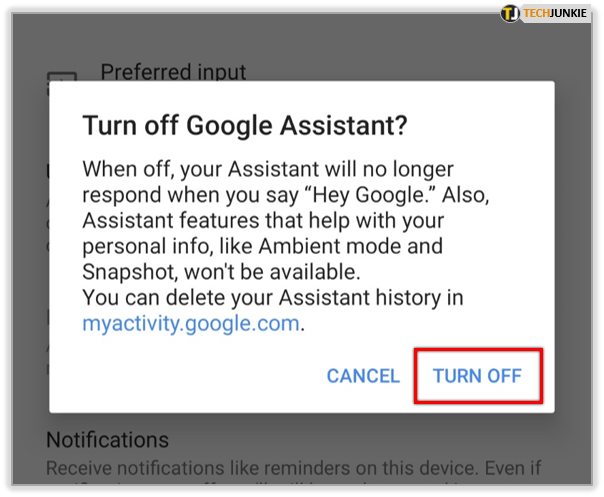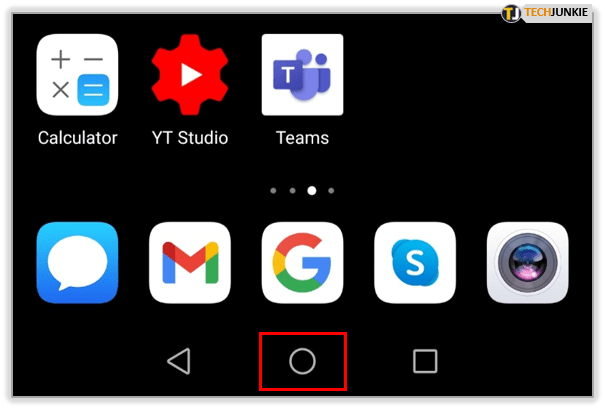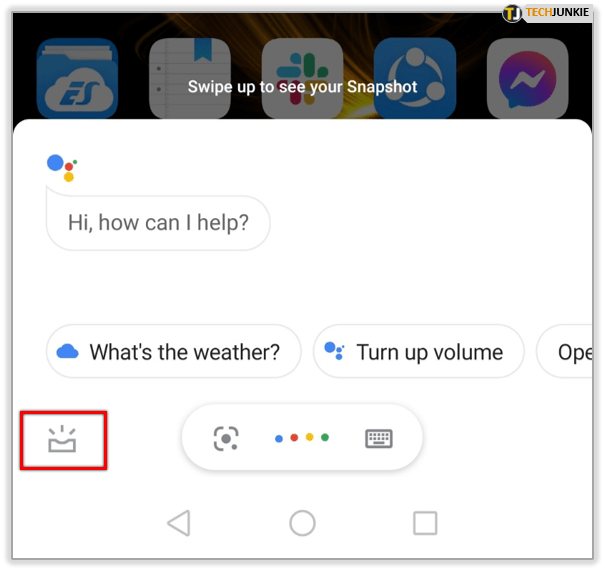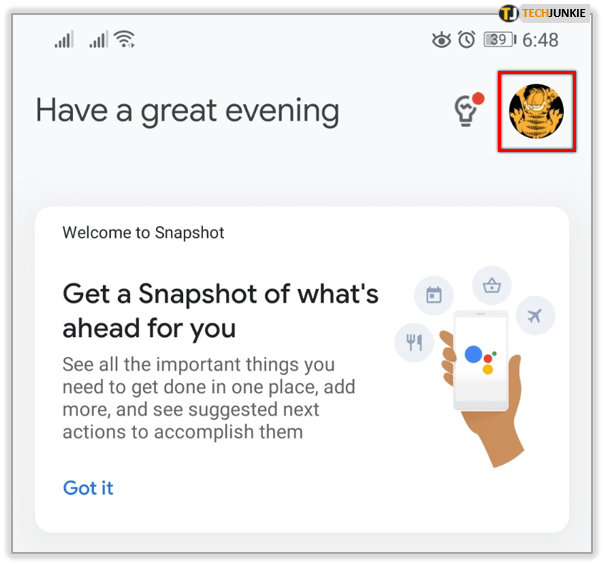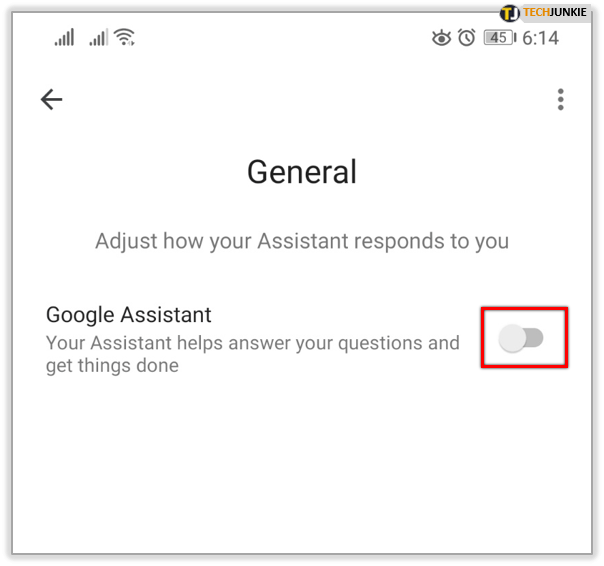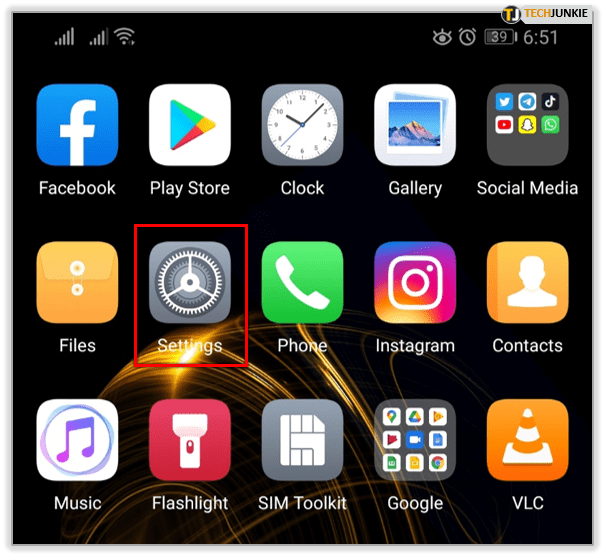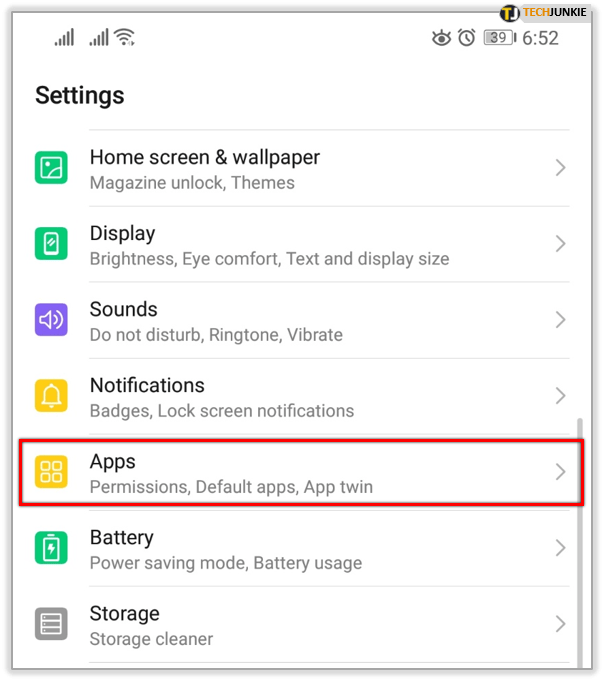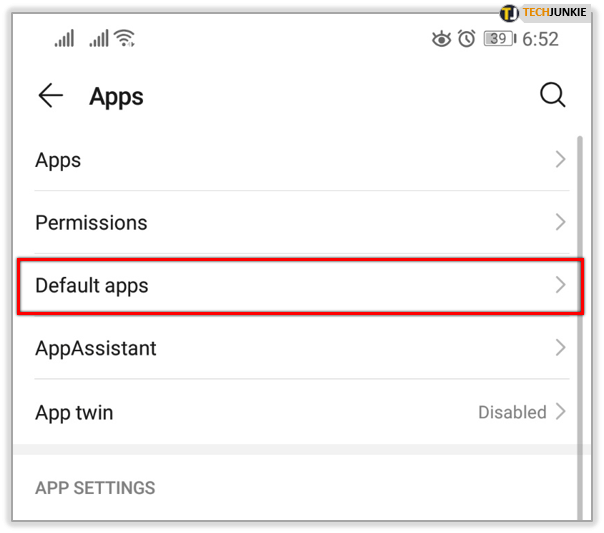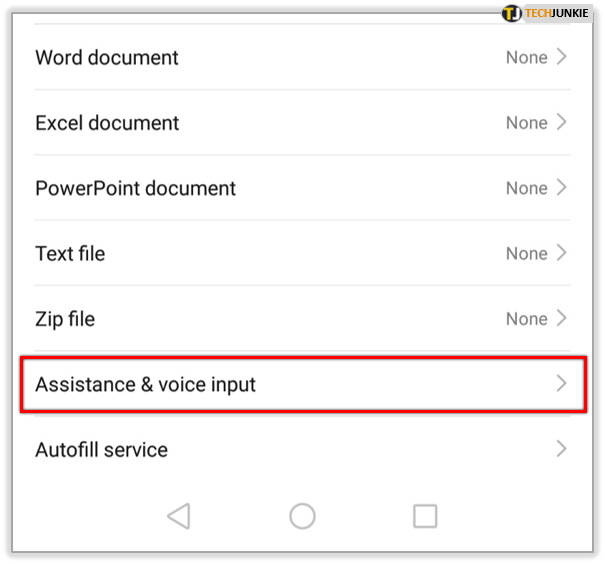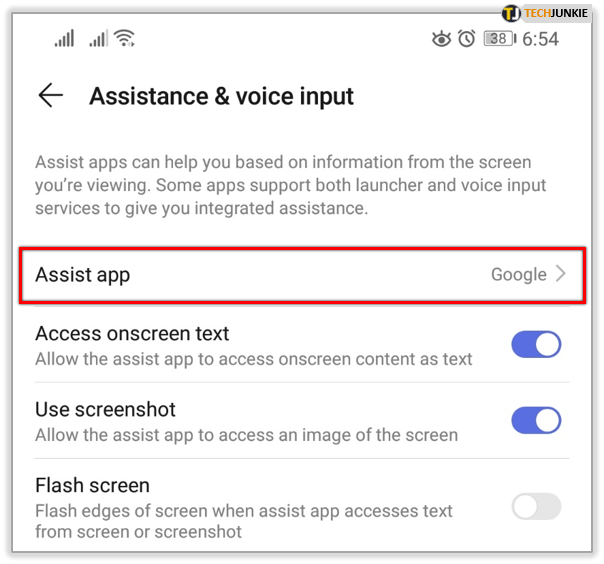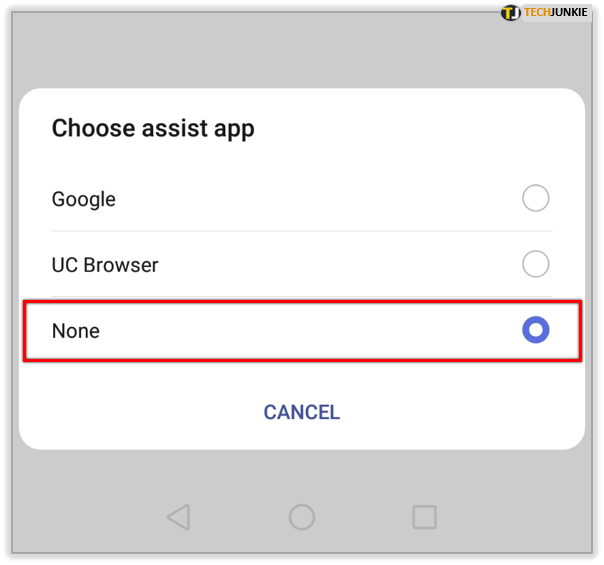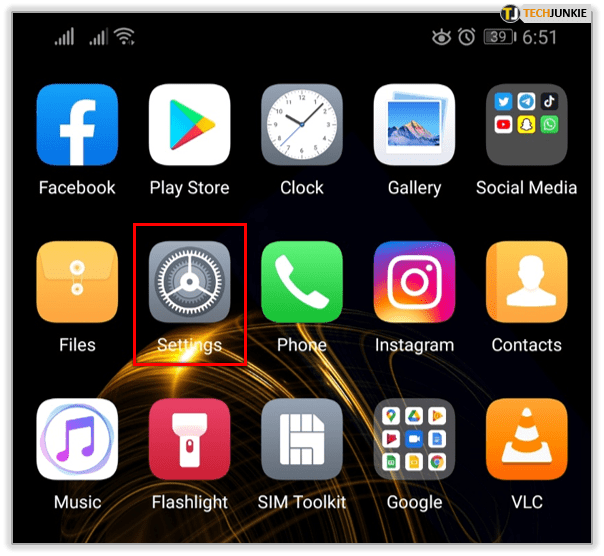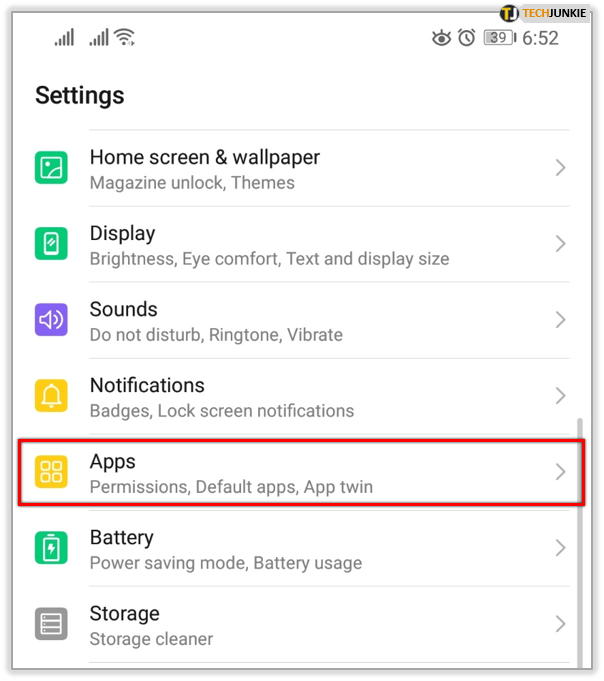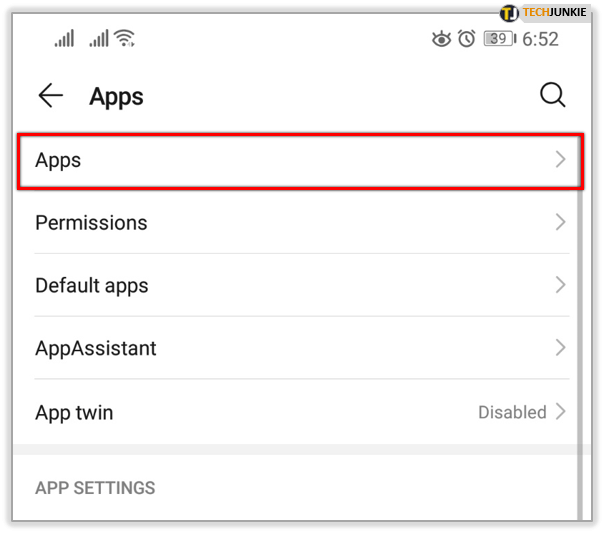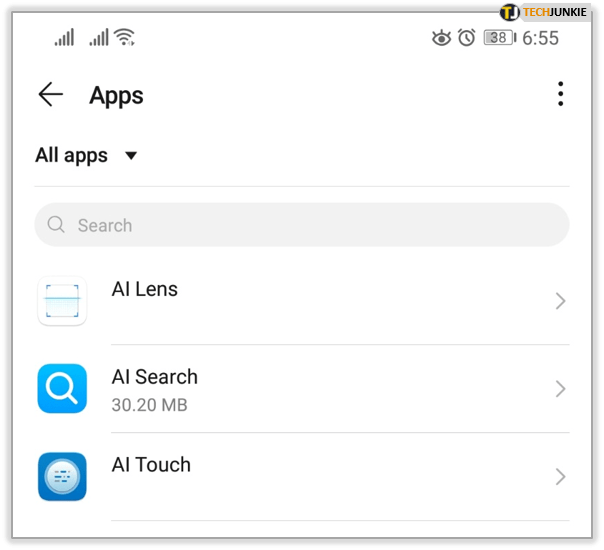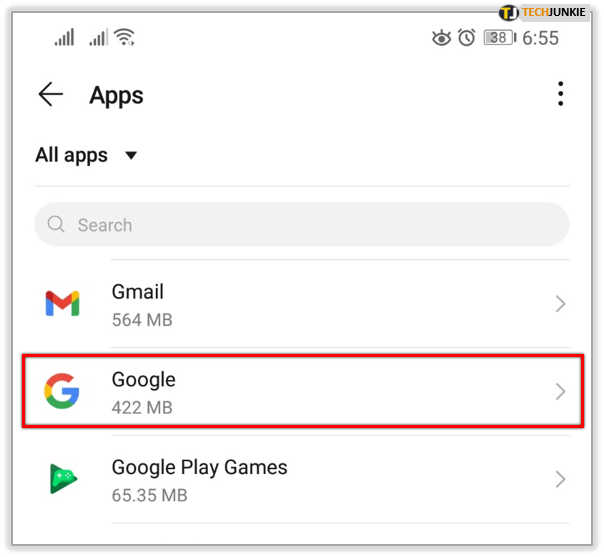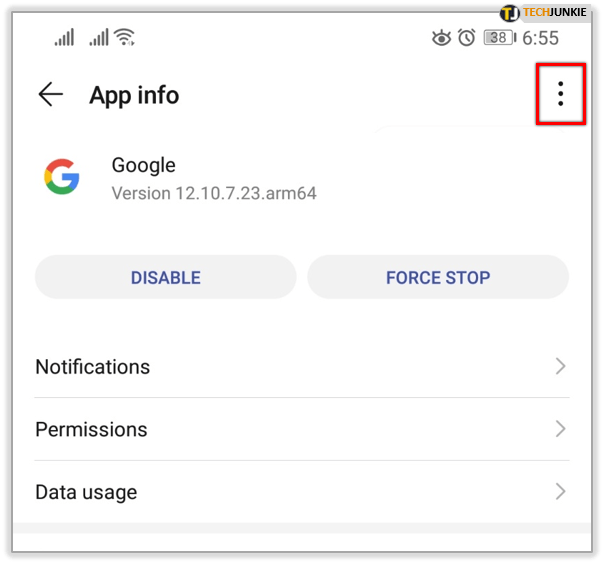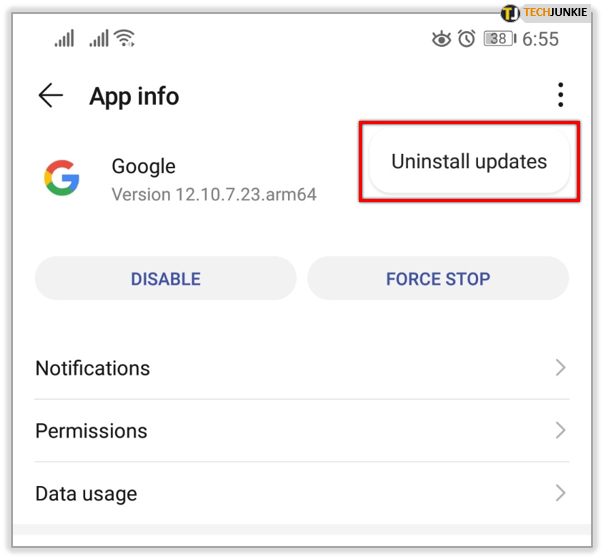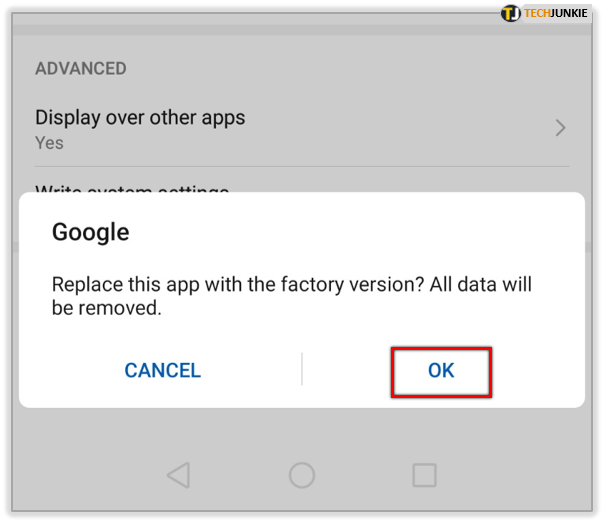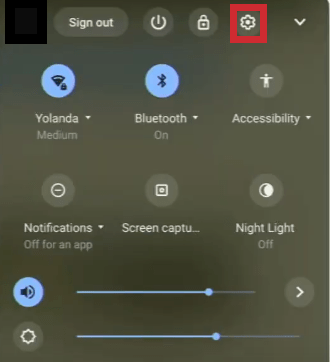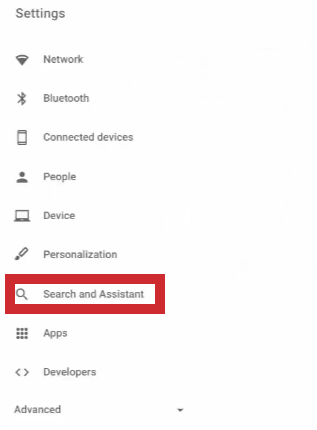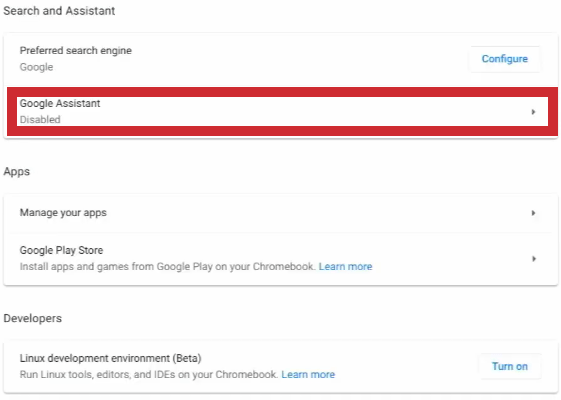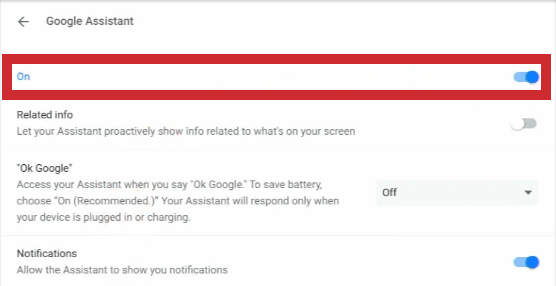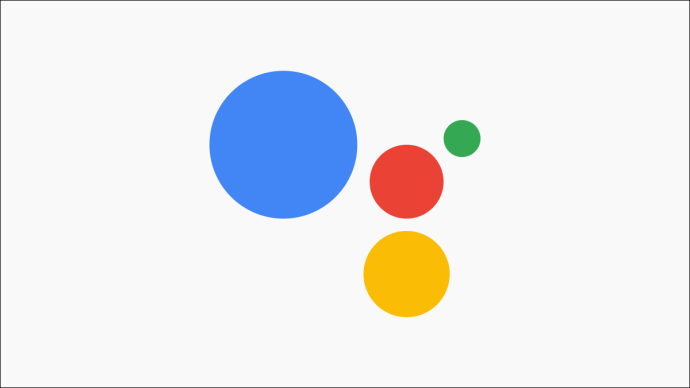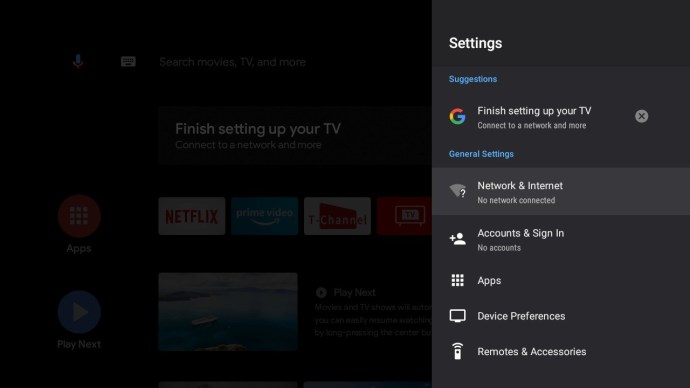Der Google Assistant ist zwar immens hilfreich, wenn Sie Flugtickets oder ein Restaurant finden müssen, kann aber manchmal ein echtes Ärgernis sein. Es kann auftauchen, wenn Sie es am wenigsten erwarten, und Ihre Arbeit oder Unterhaltung stören.
Daher ist es kein Wunder, dass einige Benutzer es deaktivieren möchten. In diesem Artikel werden verschiedene Möglichkeiten zum Deaktivieren auf einem Android-Telefon oder -Tablet untersucht. Wir werden auch Chromebooks, Pixelbooks und Android TVs behandeln.
Schalten Sie es vollständig aus
Wenn Sie sicher sind, dass Sie der Google Assistant nicht mehr stören soll, können Sie ihn jederzeit vollständig deaktivieren. Denken Sie daran, dass Sie es bei Bedarf wieder aktivieren können. So deaktivieren Sie Google Assistant auf einem Android-Gerät vollständig:
- Starten Sie die Google-App auf Ihrem Smartphone oder Tablet.
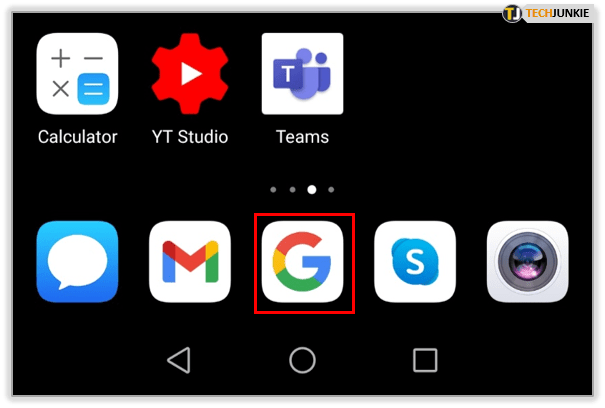
- Tippen Sie auf das Speisekarte Symbol (drei kleine Punkte); es befindet sich normalerweise in der unteren rechten Ecke des Bildschirms.
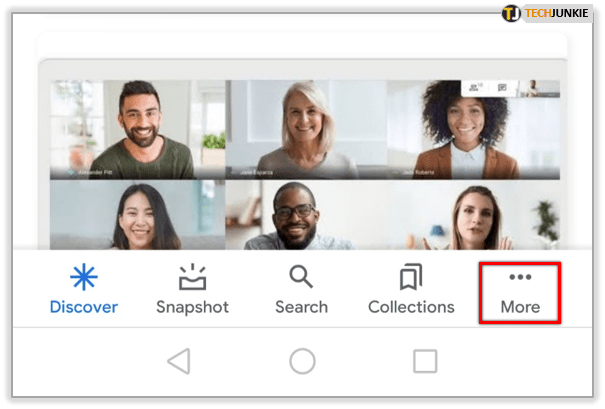
- Als nächstes solltest du gehen zu Einstellungen.
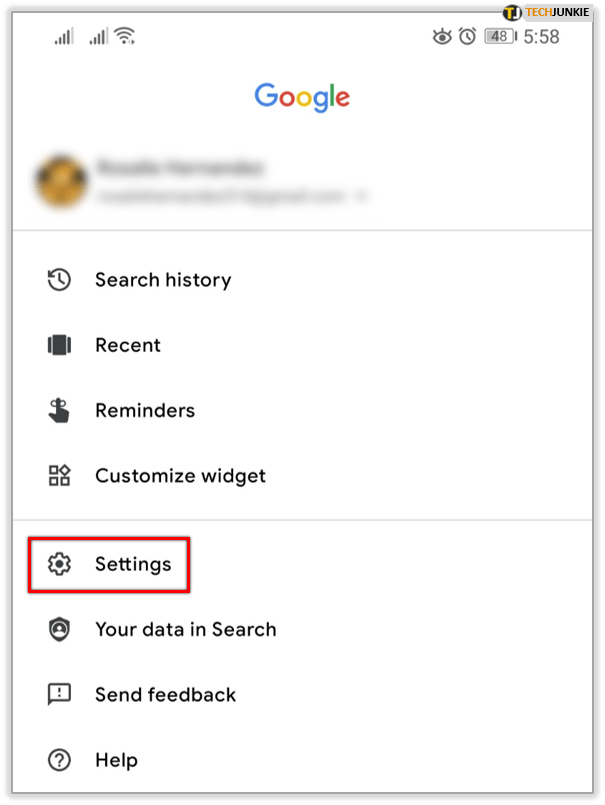
- Navigieren Sie nun zum Google Assistant Abschnitt des Menüs.
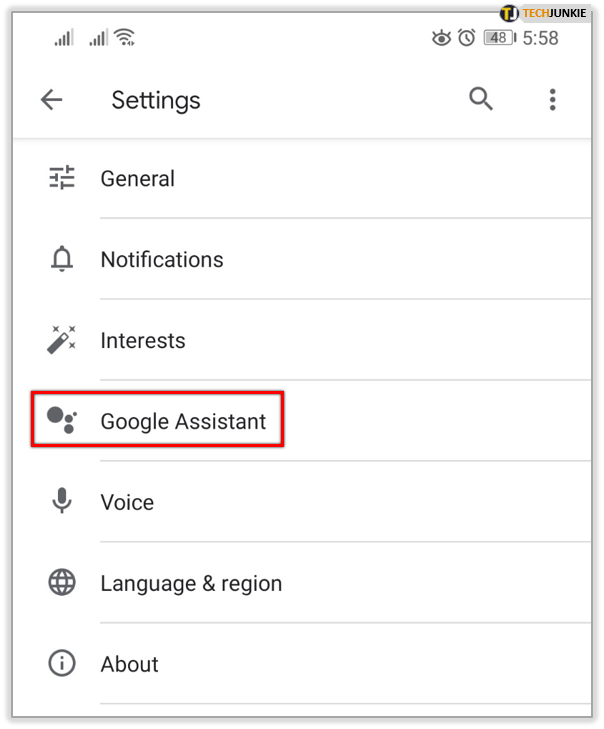
- Scrollen Sie nach unten und suchen Sie nach der Option mit der Bezeichnung Allgemein.
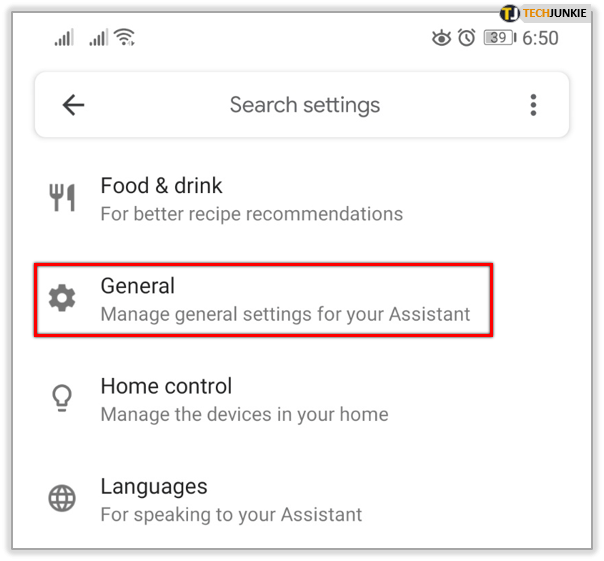
- Tippen Sie auf den Schieberegler neben Google Assistant um es umzuschalten aus
.
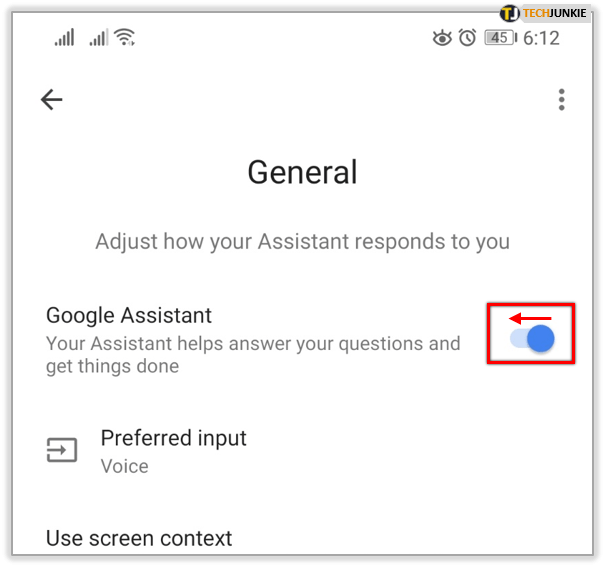
- Bestätigen Sie abschließend durch Tippen auf Schalte aus.
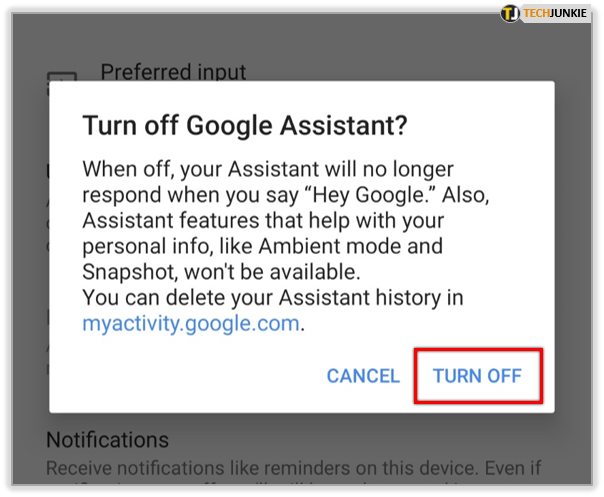
Wenn Sie Ihre Meinung aus irgendeinem Grund ändern und den Google Assistant wieder aktivieren möchten, führen Sie dieselben Schritte aus und schalten Sie den Schalter ein.
Alternative Route
Es gibt eine andere Möglichkeit, den Google Assistant vollständig zu deaktivieren. Dieses Mal müssen Sie es ein letztes Mal öffnen. So wird's gemacht:
- Tippen und halten Sie die Heim Taste.
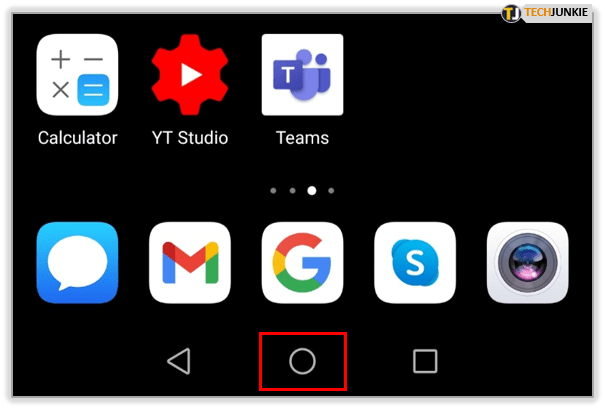
- Wenn der Google Assistant auftaucht, sollten Sie auf das kastenförmige Symbol in der unteren linken Ecke tippen.
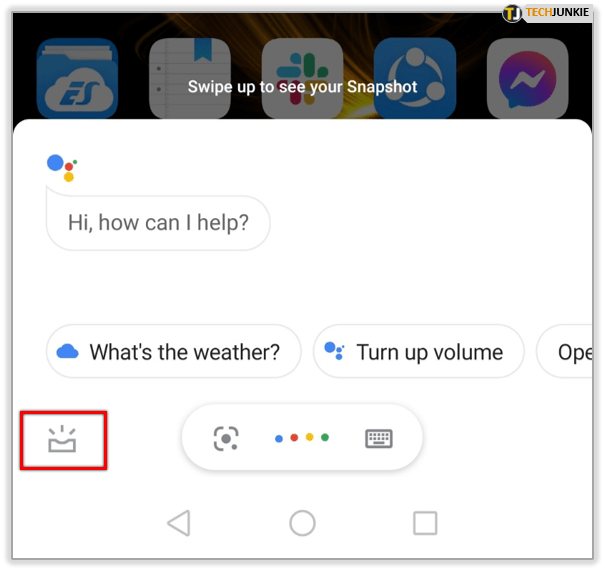
- Tippen Sie anschließend auf das Profilsymbol in der oberen rechten Ecke.
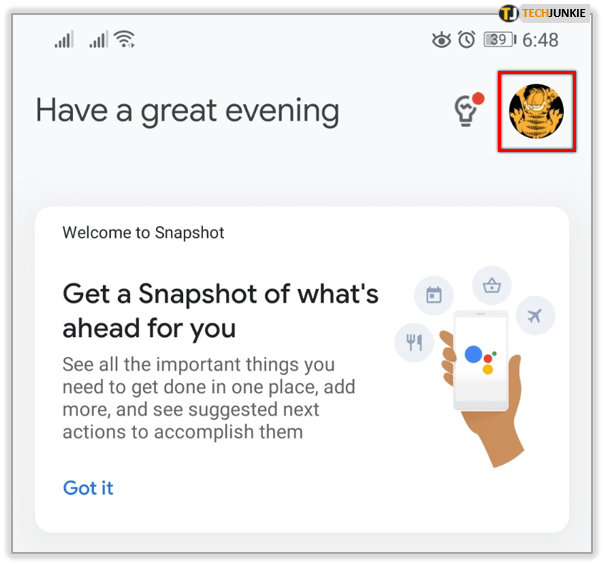
- Wählen Sie im angezeigten Menü Allgemein.

- Tippen Sie abschließend auf den Schieberegler neben Google Assistant um den Dienst zu deaktivieren.
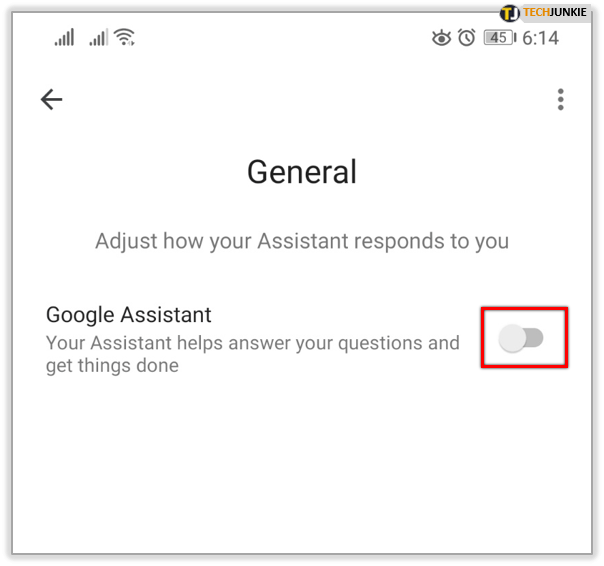
Der Google Assistant wird nicht mehr uneingeladen angezeigt. Wiederholen Sie diese Schritte, wenn Sie Ihre Meinung ändern und sich entscheiden, es erneut zu aktivieren.
Deaktivieren Sie die Aktivierungsschaltfläche
Der Google Assistant hat die unangenehme Angewohnheit, aufzutauchen, wenn Sie es am wenigsten erwarten. Ebenso aktivieren viele Menschen es, wenn ihre Finger versehentlich den Home-Button ihres Smartphones und Tablets berühren.
Wenn Sie das Popup von Google Assistant beim Tippen auf die Home-Taste nicht sehen oder hören möchten, können Sie diese Funktion in Android deaktivieren. Dies ist eine gute Option für diejenigen, die den Assistenten loswerden möchten, ihn aber nicht vollständig deaktivieren möchten. So geht's:
- Starte den Einstellungen App vom Startbildschirm Ihres Android-Geräts.
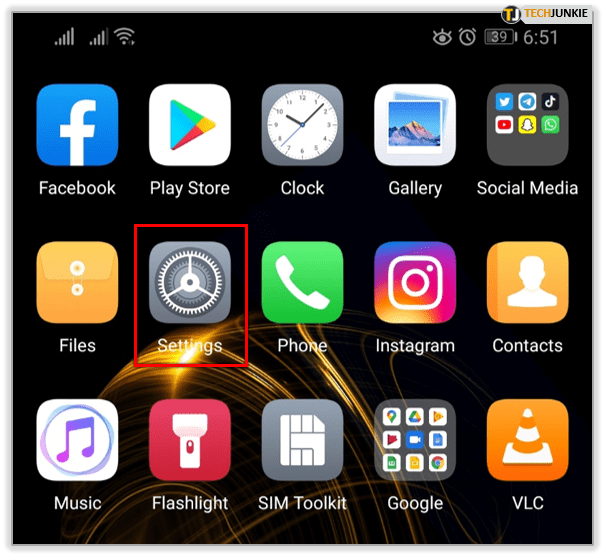
- Navigieren Sie zum Anwendungen Abschnitt des Menüs. Bei einigen Modellen kann es benannt werden Apps.
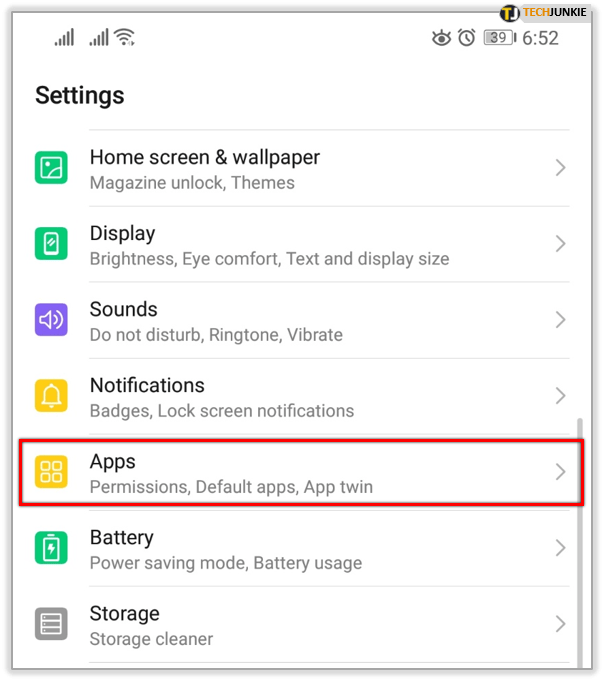
- Als nächstes gehen Sie zum Standard-Apps/Anwendungen Sektion.
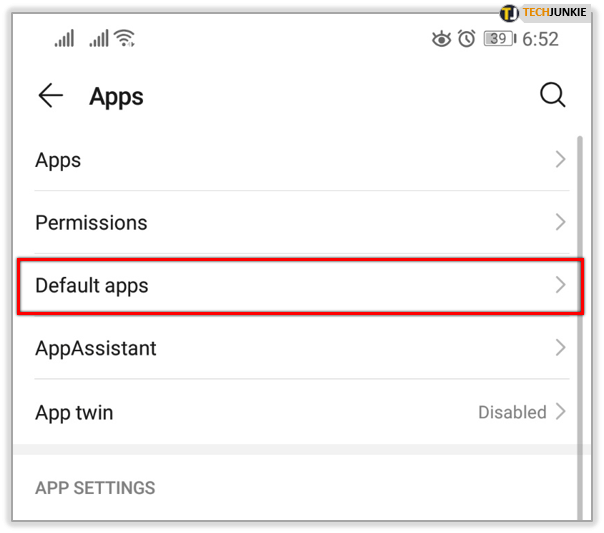
- Als nächstes öffnen Assistenz & Spracheingabe.
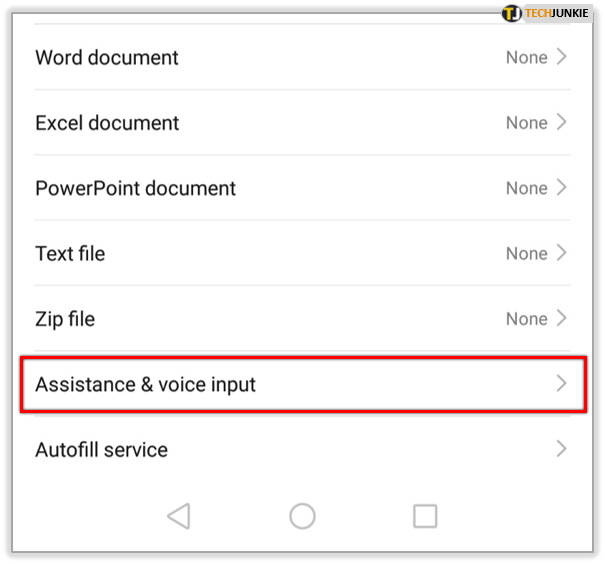
- Tippen Sie auf das Assist-App Tab.
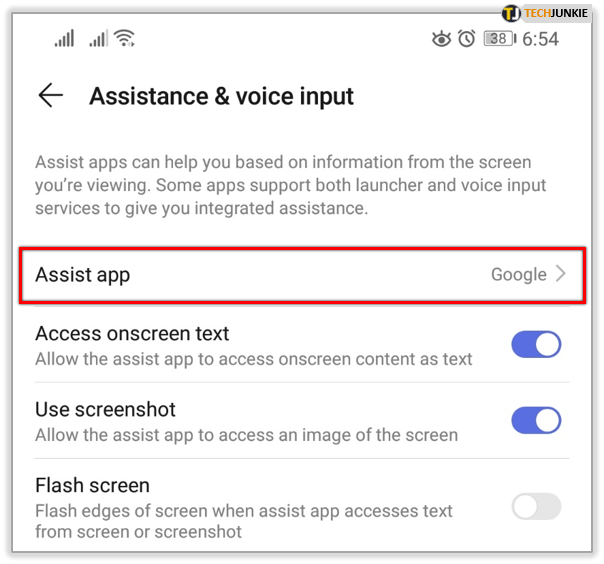
- Ihr Android-Gerät zeigt Ihnen dann die Liste der verfügbaren Assist-Apps an. Am häufigsten wird es angezeigt Google und Keiner als Optionen. Du solltest auf tippen Keiner.
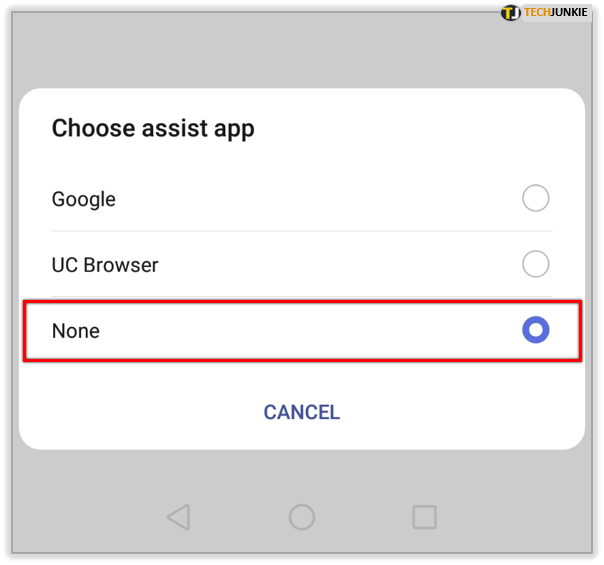
Wie bei jeder anderen Methode in diesem Artikel können Sie mit den gleichen Schritten zu den ursprünglichen Einstellungen zurückkehren. In diesem speziellen Fall sollten Sie statt keiner Google als Assistenten-App auswählen.
Deinstallieren Sie Google-Updates
Den Google Assistant gibt es schon länger – seit Mai 2016, um genau zu sein. Frühere Versionen der Google App hatten es nicht. Daher können Sie Ihr Telefon oder Tablet auch vom lästigen Assistenten befreien, indem Sie die Updates der Google-App deinstallieren und auf die Werkseinstellungen zurücksetzen.
Sie sollten bedenken, dass dies die extremste Maßnahme ist, die Sie in dieser Situation ergreifen können. Es ist auch erwähnenswert, dass auch andere Google-Dienste und -Funktionen betroffen sein könnten. Möglicherweise ändert sich ihr Verhalten und einige von ihnen (wenn sie kürzlich hinzugefügt wurden) können zusammen mit Google Assistant verschwinden.
Wenn Sie sich absolut sicher sind, dass Sie Assistant nirgendwo auf Ihrem Telefon haben möchten, können Sie die folgenden Schritte ausführen. Diese Methode funktioniert sowohl für Telefone als auch für Tablets.
- Starten Sie erneut die Einstellungen App vom Startbildschirm Ihres Geräts.
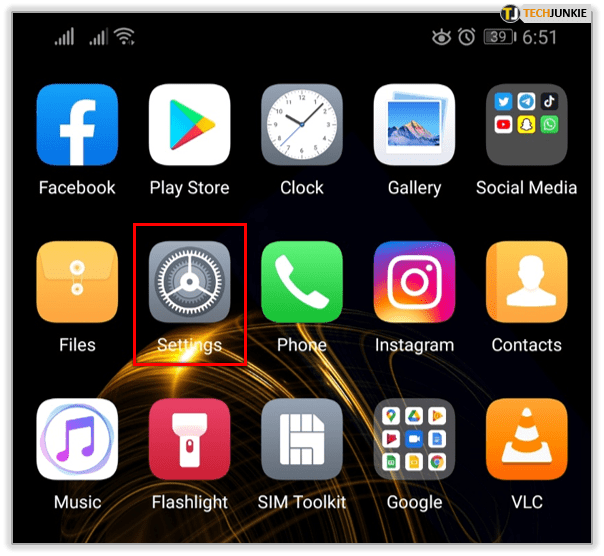
- Als nächstes gehen Sie zu Anwendungen oder Apps.
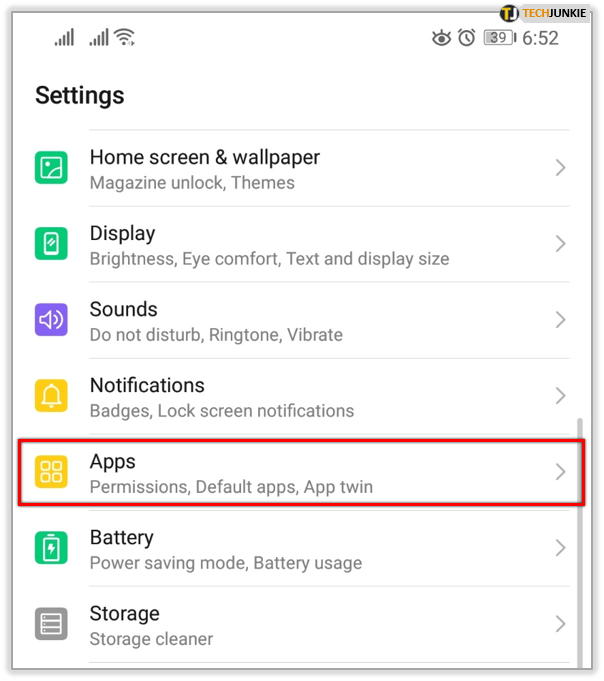
- Tippen Sie auf das Anwendungsmanager. Wenn es keine solche Option gibt, tippen Sie alternativ auf Apps.
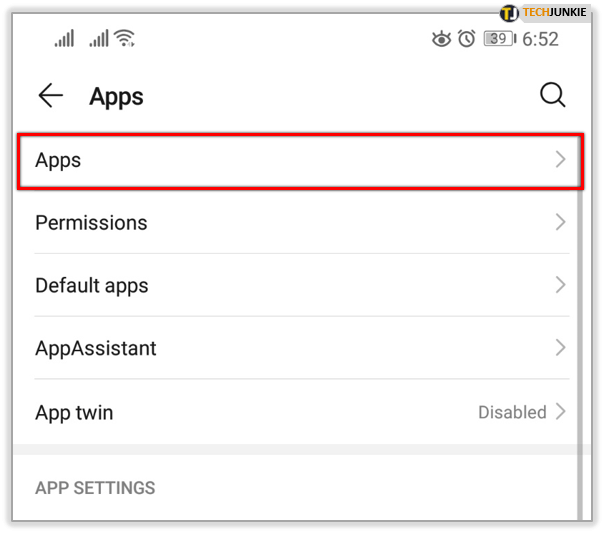
- Ihr Telefon oder Tablet zeigt Ihnen dann die Liste aller auf dem Gerät installierten Apps an.
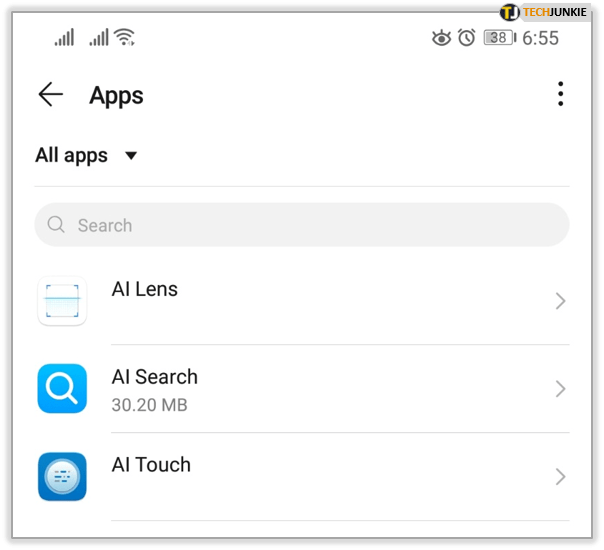
- Finden Sie jetzt Google und tippen Sie darauf.
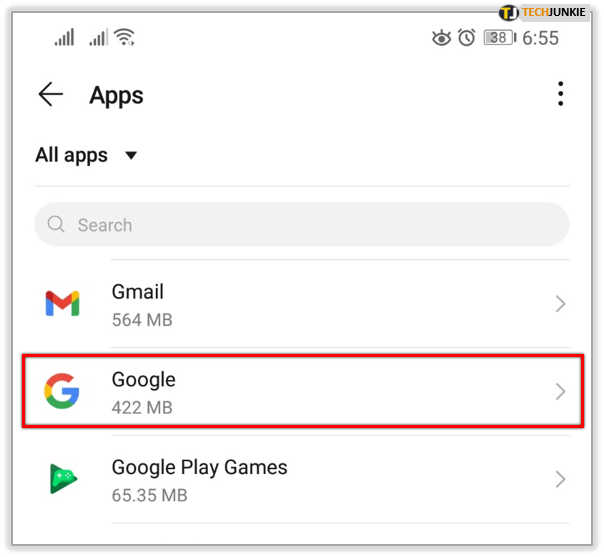
- Wenn sich die Infoseite der Google-App öffnet, sollten Sie auf das Drei-Punkte-Symbol in der oberen rechten Ecke des Bildschirms tippen.
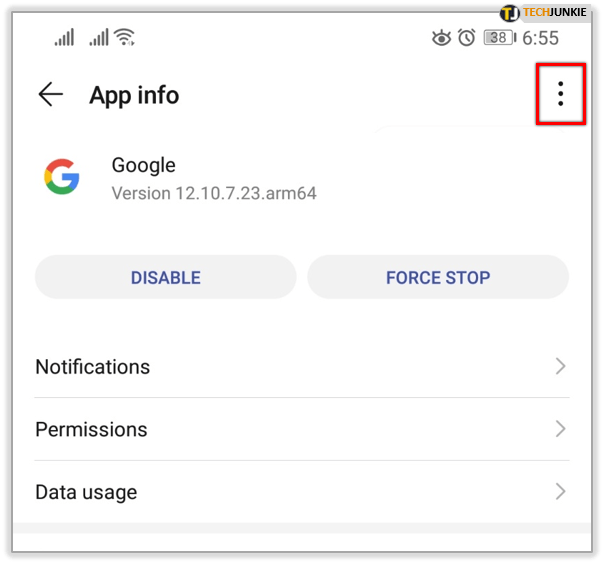
- Tippen Sie dann auf das Updates deinstallieren Möglichkeit.
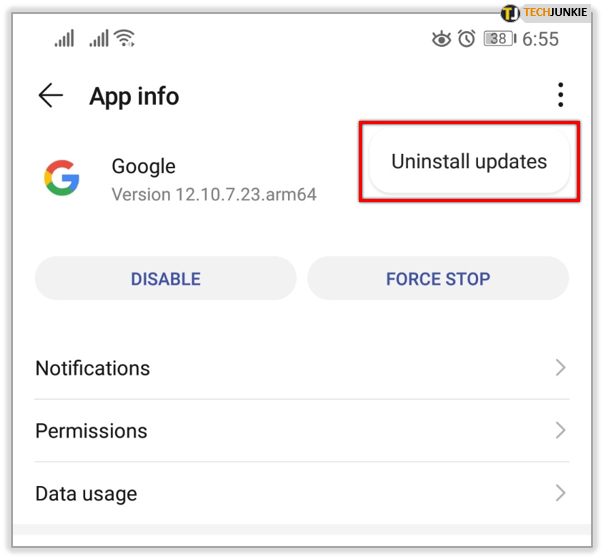
- Google teilt Ihnen dann mit, dass Sie die App durch die Werksversion ersetzen und alle Daten entfernt werden, tippen Sie auf OK um Ihre Wahl zu bestätigen.
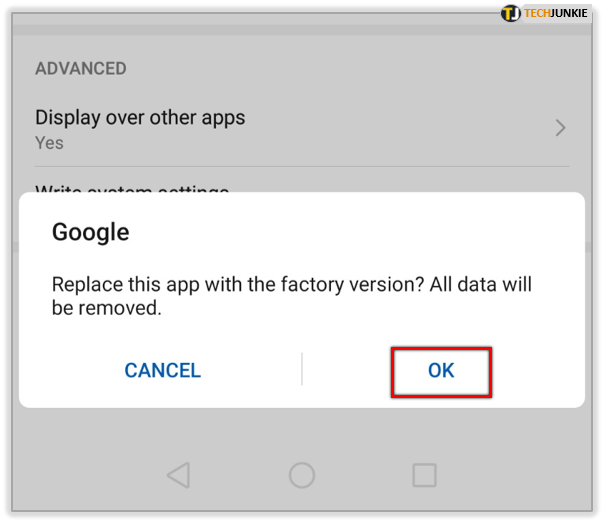
Der Google Assistant wird von Ihrem Telefon oder Tablet entfernt und stört Sie nicht mehr. Wenn Sie jedoch das nächste Mal die Google-App aktualisieren oder Ihr Gerät dies automatisch tut, wird der Assistant wieder angezeigt.
Chromebook und Pixelbook
Wenn der Google Assistant auf Ihrem Chromebook oder Pixelbook mit Chrome OS Probleme bereitet, gehen Sie wie folgt vor:
- Klicken Sie auf die Zeit Abschnitt der Statusleiste und öffnen Einstellungen.
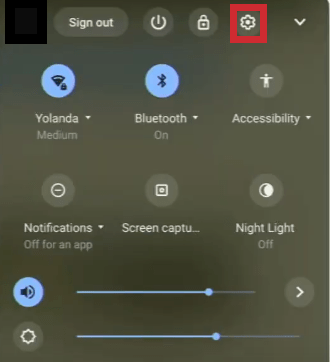
- Gehe zum Suche und Assistent Sektion.
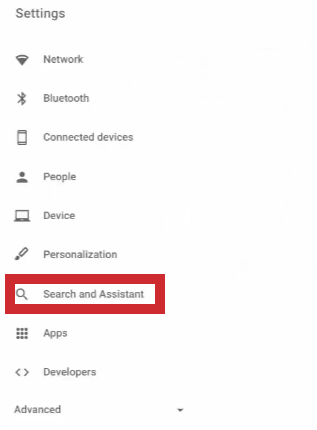
- Wählen Google Assistant.
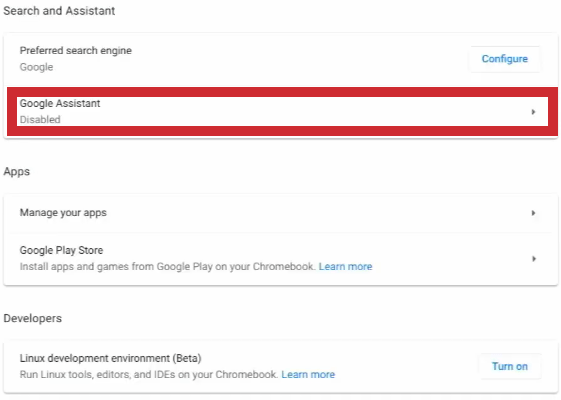
- Schieben Sie den Schalter auf Aus.
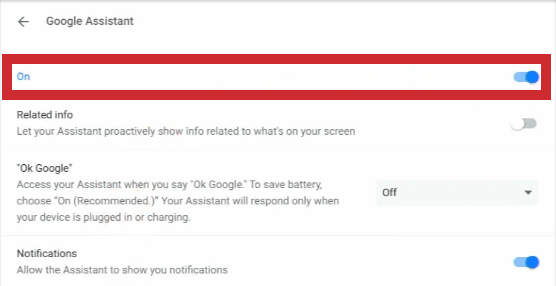
Android-TV
Wenn Sie einen Sony-Fernseher mit Android-Betriebssystem haben, können Sie den Google Assistant in Sekundenschnelle deaktivieren. So wird's gemacht:
- Drücken Sie die Google Assistant Taste auf der Fernbedienung und halten Sie sie gedrückt.
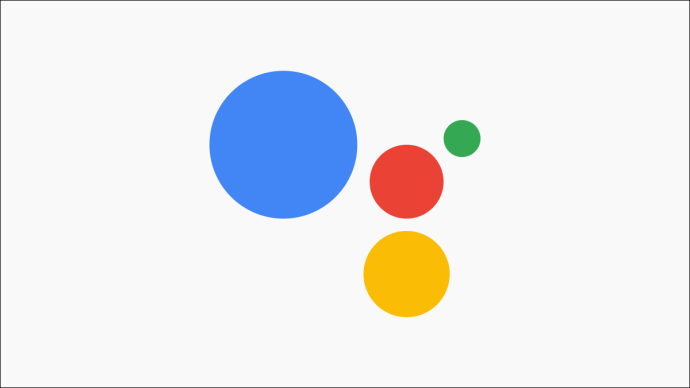
- Gehen Sie jetzt zum Einstellungen Menü und schalten Sie die Google Assistant.
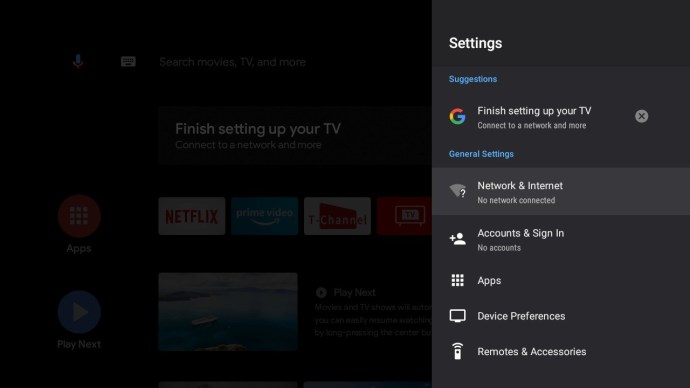
Wenn Sie dies tun, können Sie Ihren Fernseher nicht mehr mit Ihrer Stimme steuern.
Tschüss Google!
Wenn Sie den Google Assistant nicht benötigen, ist es eine gute Option, ihn stummzuschalten. Auf diese Weise können Sie Ihr Android- oder Chrome OS-Gerät ohne Unterbrechungen genießen.
Finden Sie den Google Assistant nützlich oder nicht? Würden Sie es behalten oder deaktivieren? Teilen Sie Ihre Meinung im Kommentarbereich unten mit.